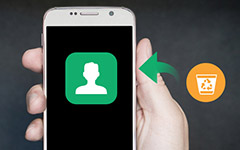Androidの連絡先をGoogleアカウントにバックアップする方法
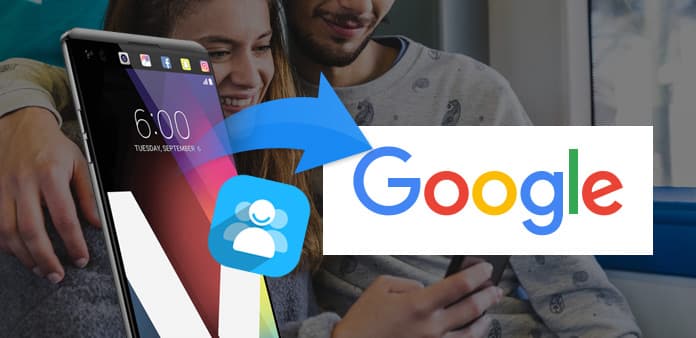
Androidアカウントを保存するには、Googleアカウントが最適なソリューションである必要があります。 実際にGoogleは既に Androidの連絡先をGmailに同期する必要に応じていつでもAndroidの連絡先を使いたい場合は、Androidの連絡先をGoogleドライブに移動したり、最高のTipard Androidコンタクトリカバリを使用したりすることができます。
Androidの連絡先を自動的にGoogleにバックアップする方法
AndroidにはAndroidの連絡先やその他のファイルを同期するためのデフォルトのアプリが用意されていないため、Android搭載端末の機能を有効にしてAndroidの連絡先をGoogleアカウントに自動的にバックアップできます。
- 1。 に行く 設定 Androidのホーム画面のアプリ。
- 2。 をタップ バックアップとリセット オプションを選択します。
- 3。 刻む 私の設定をバックアップする ボックスと 自動復元 ボックス。
- 4。 に行く 設定 に移動して アカウントと同期.
- 5。 バックアップAndroidの連絡先のGoogleアカウントを選択します。
Androidの連絡先をGoogleドライブに同期する方法
Googleドライブをインストールすると、Androidの連絡先をGoogleドライブに簡単に同期することができます。 Wi-Fiが利用可能になると、AndroidからGoogleドライブへの連絡先を自動的にバックアップできます。
- 1。 Googleドライブをインストールして起動します。
- 2。 あなたをタップする メニュー オプションを選択します。
- 3。 選択する 設定.
- 4。 をタップ Wi-Fi経由でのみファイルを転送する オプションを選択します。
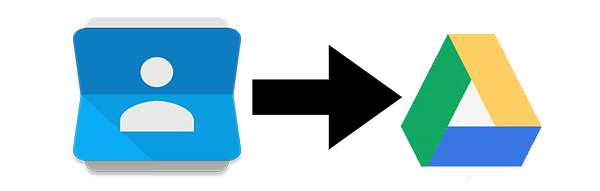
Androidで連絡先を復元するための最良のソリューションはバックアップされていません
事故は常に起こります.Wi-Fiが利用できないとき、またはAndroidの電話が壊れているときは、Androidの連絡先をGoogleにバックアップできないことがあります。
最適なソリューションを見つける必要があるとき 削除したAndroidの連絡先を取得するあなたは、誤って削除されただけでなく、Googleアカウントに戻ってAndroidの連絡先のバックアップを取得することができるTipardのAndroidの連絡先の回復を使用することができます。
Googleと同期しないAndroidの連絡先を取得する方法
プログラムにAndroidを接続する
Tipard Android Contacts Recoveryをダウンロードしてインストールすると、起動したプログラムにAndroid搭載の電話をスクリーンショットとして接続できます。
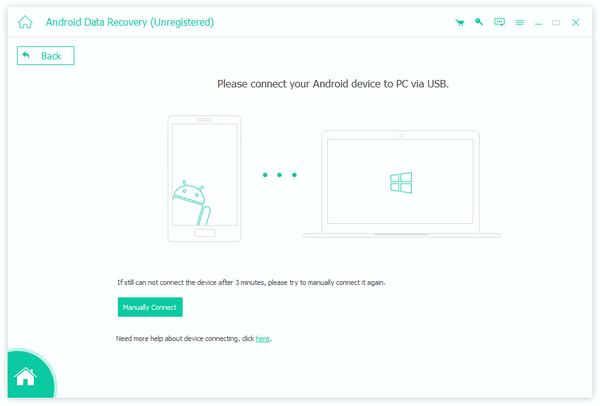
ファイルの種類を連絡先として選択する
Androidをプログラムに接続すると、回復形式のすべてのタイプファイルを見つけることができます。 その後、Googleアカウントに同期していないファイルを回復する連絡先を選択します。
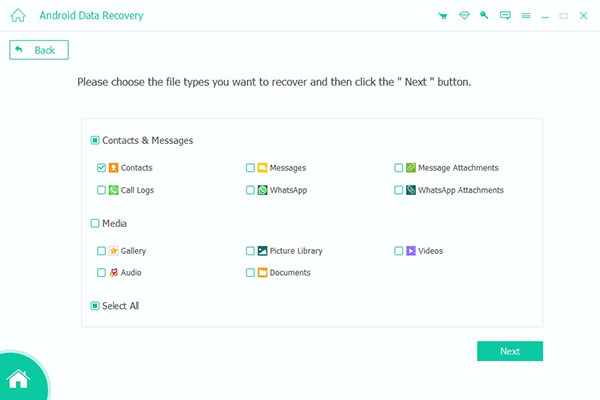
Androidのバックアップ連絡先を復元する
Androidをスキャンした後、Androidの連絡先を元に戻すことができます。連絡先リストからAndroidの連絡先をGoogleアカウントに保存することができます。
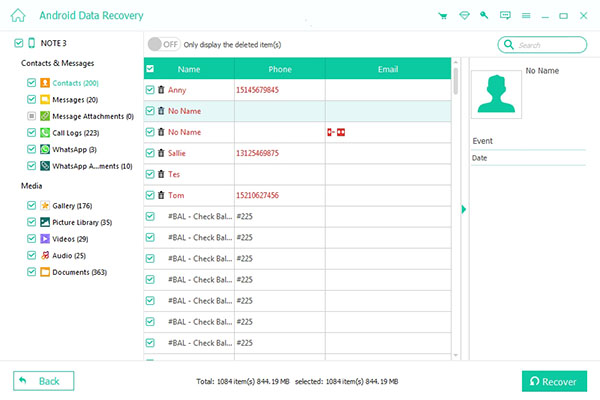
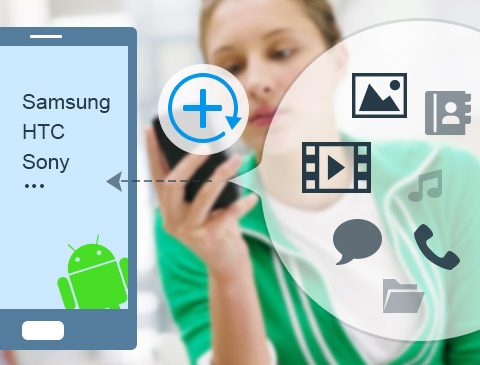
- 連絡先をAndroidに簡単に戻す
- 代替のAndroidの連絡先をGoogleにバックアップする
- 削除されたメッセージや失われたメッセージ、写真、ビデオなどのデータを取得する
- Samsung、HTC、LG、SonyなどのAndroid搭載端末をサポート
- Androidの削除または失われたデータをプレビューする